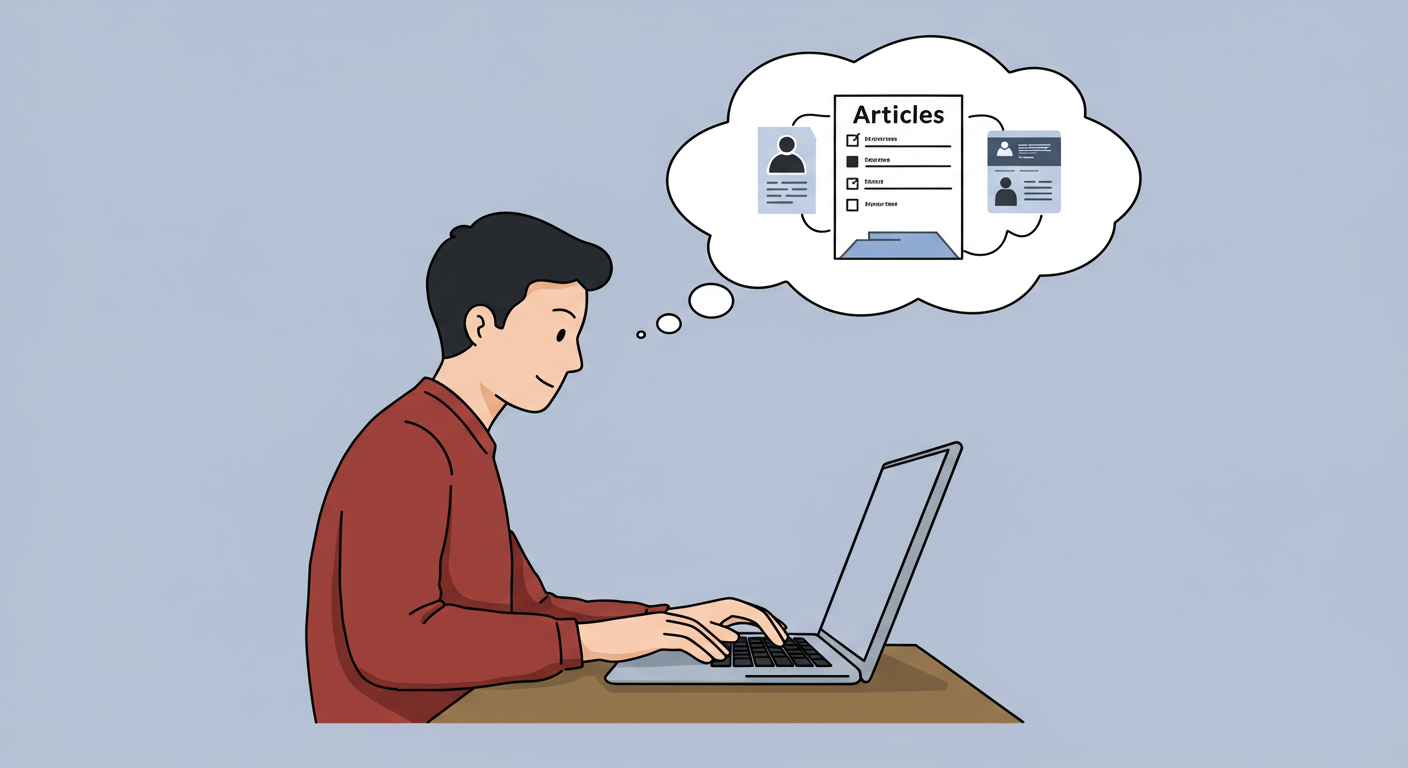В данной статье я расскажу вам, как создать и добавить микроразметку на страницу вашего сайта самостоятельно, без помощи программиста и без необходимости знать программирование. Этот метод подходит для любого типа сайта или платформы, совместимой с Google Tag Manager. Единственное условие — Google Tag Manager должен быть установлен на вашем сайте.
Если вам лень читать текст, то для Вас у нас подготовлено короткое видео:
Что такое микрораметка?
Микроразметка — это как специальные подсказки, которые мы добавляем на веб-страницы, чтобы помочь поисковым системам лучше понять, о чем именно эта страница. Представьте, что ваша веб-страничка сайта — это книга, а микроразметка — это оглавление и аннотации, которые помогают читателю быстрее найти нужный раздел или понять, о чем книга, не читая ее полностью. Так же, как оглавление делает книгу более понятной и удобной для читателя, микроразметка делает ваш сайт более понятным для поисковых систем. Это улучшает то, как ваш сайт выглядит в поиске, делая его более привлекательным и понятным для людей, которые ищут информацию. Микроразметка представляет собой особый синтаксис, применяемый для встраивания дополнительной информации непосредственно в HTML-код веб-страницы, что делает ее более доступной для понимания поисковыми системами. Это, в свою очередь, способствует более выгодному представлению вашего сайта в выдаче поисковых систем, оптимизирует поисковый сниппет, улучшая его видимость и, как следствие, может привести к увеличению трафика.
Выбор данных для микрораметки
Первое что нам понадобится – это выбор странички на сайте и данных для микроразметки. В данном примере я выбрал страничку с услугой SEO аудита сайта (https://promoexpert.cz/ru/audit-analiz-sajtov-v-prage/), посмотрите какой скучный сниппет в поисковой выдаче:

Давайте попробуем улучшить поисковый сниппет, для этого добавим микроразметку коммерческого блока, вот он:

Для данного блока наилучшим способом подойдет микрораметка «Product». Раньше для услуг использовалась специальная микроразметка «Service», но в текущий момент предпочтительнее использовать именно «Product», т.к. эта микроразметка обеспечивает большую гибкость и лучшую видимость, кроме того в официальном руководстве Google схема «Service» больше не упоминается.
Итак, мы определились с данными которые мы хотим разметить на странице и типом микроразметки для этих данных. Теперь проверим какая микроразметка уже есть на странице.
Проверка уже внедренной микроразметки
Для проверки переходим в инструмент «проверки расширенных результатов» от Google.
Вставляем URL нашей страницы и ждем результаты. Как видим, есть три элемента, но разметка коммерческого блока отсутствует.

Генерация кода микроразметки в формате JSON-LD.
Если вам непонятно слово JSON-LD, не расстраивайтесь, просто знайте что это один из способов добавления микроразметки, как я уже писал — никакие знания программирования нам не понадобятся. Для создания кода используем генератор микроразметки. Их множество, я выбрал : https://technicalseo.com/tools/schema-markup-generator/. Переходим на страничку генератора и выбираем тип «Product»:

Заполняем поля формы для генерации кода. В качестве картинки я использовал логотип, остальные данные брал непосредственно со странички.
В качестве рейтинга рекомендую задать рейтинг в районе 4.7-4.9, количество оценок выбираем минимум двухзначное.
Когда форма заполнена, справа надо скопировать код – это и есть наша микроразметка «Product».

Размещаем код микроразметки через Google Tag Manager
Для размещения кода нам потребуется создать новый тег, а также триггер для активации этого тега, если объяснить просто, то тег — это кусочек кода, а триггер — это включатель когда этот код надо добавить.
Создаем новый тег:

Тип тега выбираем «Пользовательский HTML». Код микроразметки, который мы скопировали, просто вставляем в поле для кода:

Данный тег должен срабатывать только на одной странице, поэтому надо создать еще триггер срабатывания с таким условием. В качестве триггера выбираем «Инициализация», условие активации – «Некоторые события инициализации», «PageURL», «равно» и добавляем адрес страницы для который мы делаем микроразметку.

Сохраняем тег и триггер. При сохранении называем тег и триггер по своему желанию и далее публикуем конфигурацию Google Tag Manager, для этого нажимаем кнопку «Отправить».

После публикации размещение кода микрораметки закончено, необходимо проверить как код воспринимается поисковой системой Google.
Проверка микроразметки и индексация
Возвращаемся в проверку расширенных результатов и повторяем проверку, видим что появились новые блоки:

Если напротив блоков зеленые галочки, как у меня – можно оставить так как есть, а можно поправить все «мелкие проблемы» — скорректировав код.
Теперь остается только проиндексировать страницу в Google Search Console и подождать обновления поисковой выдачи.
Теперь наш сниппет выглядит более привлекательно:

К сожалению нельзя гарантировать, что вся размеченная информация с первого раза залетит в сниппет. В нашем случае, видим, что появился только рейтинг. Цена услуги пока не отображается. Значит нужно изучать сниппеты конкурентов и смотреть как разметили свою услугу они.